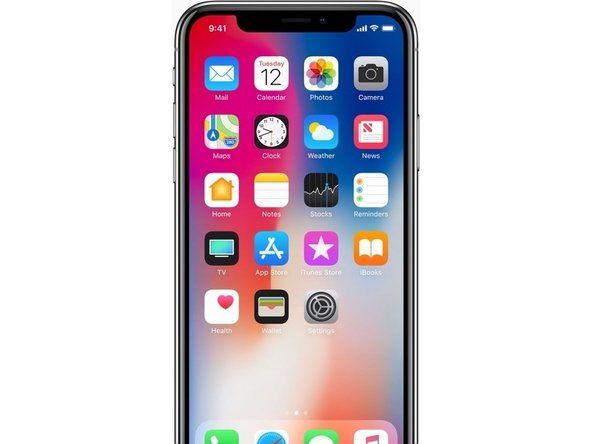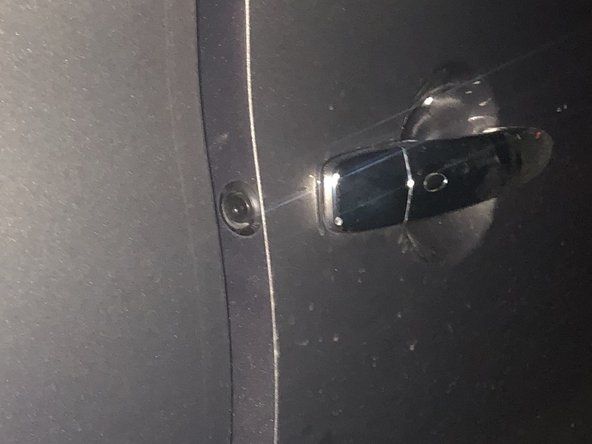Вики-сайт, созданный студентами
Эту вики создала потрясающая команда студентов нашей образовательной программы.
Эта страница устранения неполадок поможет вам диагностировать проблемы с Amazon Echo Show First Generation, выпущенным 28 июня 2017 г. Его можно идентифицировать по номеру модели MW46WB.
Не отвечает или мерцает экран
Экран не включается или отображаются полосы при включении.
Amazon Echo Show не взимается
Если экран не включается, возможно, устройство необходимо зарядить. Подключите адаптер питания к доступной розетке и подключите адаптер питания к устройству.
Яркий экран
Полосы могут отображаться на экране, если экран слишком яркий. Чтобы исправить это, проведите вниз по верхней части экрана и перейдите к Яркость. Уменьшите яркость экрана, переместив синюю полосу / белый кружок ближе к меньшему символу солнца слева. Отключение автоматической яркости также может решить проблему.
Грязный экран
Сенсорные возможности Echo Show стали возможны благодаря использованию инфракрасных светодиодных ламп, окаймляющих экран. Частицы, блокирующие этот свет, могут затруднить восприятие прикосновения. Используйте мягкую ткань и специальный очиститель экрана для очистки экрана и убедитесь, что ничто не закрывает края экрана!
Экран не отвечает после любого другого ремонта
Если вы собрали устройство после перемещения материнской платы или экрана и обнаружили, что устройство включено, но экран остается пустым, возможно, внутренние кабели питания не были правильно выровнены. Следуйте последней части нашего гид чтобы убедиться, что вы правильно соединили обе части при переустановке экрана.
Неисправная материнская плата
Эхо-шоу - относительно простое устройство, поскольку оно не содержит многих компонентов. В процессе устранения количество неисправных частей может быть легко сокращено. Если после выполнения предыдущих действий эхо-шоу не включается, вероятно, материнскую плату необходимо заменить.
как разобрать черный xbox 360
Помехи от посторонних устройств
На ваше эхо-шоу могут влиять более мощные находящиеся поблизости устройства, такие как компьютер или принтер. Отведите эхо от этих устройств и перезагрузите эхо-шоу, удерживая кнопку питания в течение 30 секунд.
Эхо требует перезапуска
Иногда все, что требуется машине, - это хорошая перезагрузка, чтобы она работала должным образом. Отключите Kindle, если он в данный момент заряжается, и перезагрузите Kindle, удерживая кнопку питания в нижней части устройства в течение 30 секунд.
контроллер ps3 не заряжается на пк
Печатная плата светодиода неисправна
Ощущение «сенсорного экрана» создается сеткой инфракрасных светодиодных ламп и рецепторов над экраном дисплея. Когда ваш палец в определенной точке ломает сетку, в устройстве регистрируется касание. Возможно, печатная плата, отвечающая за эту функцию, неисправна и требует замены.
Искаженный звук
Звук приглушенный, плохо слышный или не работает.
Громкость понижена
Иногда звук может быть случайно отключен при первой покупке устройства. Проведите пальцем вниз по верхней части экрана, чтобы получить доступ к настройкам. Щелкните значок «Настройки» и прокрутите вниз до «Звуки». Оттуда вы можете отрегулировать уровень громкости.
Звук искажен
Прослушивание музыки или звука на большой громкости иногда может привести к повреждению динамиков. Если звук трескается или издает треск, может потребоваться замена динамиков. Следовать это руководство чтобы узнать, как заменить сломанные динамики.
Звук в одном или обоих динамиках не воспроизводится
Хотя это маловероятно, кабели, соединяющие динамики с остальной частью устройства, могут отключиться внутри, в результате чего звук не будет исходить от одного или обоих. Следите за первой половиной это руководство чтобы визуально подтвердить необходимость повторного подключения динамиков.
Верхние кнопки не работают должным образом
Кнопки не реагируют на нажатие.
Кнопки заедают
Слишком большое давление на кнопки может привести к их застреванию. Если кнопки не реагируют на нажатие, значит, они застряли и нуждаются в замене. Использовать это руководство заменить сломанные кнопки.
Устройство не заряжается
Устройство не заряжается при подключении к зарядному кабелю.
Неисправный адаптер питания
Шнуры для зарядки со временем могут изнашиваться или ослабнуть. В результате устройство может не заряжаться. Убедитесь, что кабель для зарядки надежно подключен к источнику питания, а также к Amazon Echo Show. Если Amazon Echo Show отказывается заряжаться, подумайте о покупке нового адаптера питания.
Неисправная материнская плата
Если устройство не заряжается даже после выполнения описанных выше шагов, причиной может быть материнская плата. Следуйте этому руководству о том, как заменить материнскую плату.
Устройство не подключается к беспроводному Интернету
Устройство не подключается к доступным сетям Wi-Fi, даже если оно находится в пределах досягаемости.
Wi-Fi отключен
Убедитесь, что на устройстве включен Wi-Fi. Проведите вниз, чтобы получить доступ к настройкам. Оттуда выберите WiFi. Выберите ближайшую сеть и нажмите на нее, чтобы подключиться. Некоторые сети Wi-Fi защищены паролем, поэтому убедитесь, что у вас правильный пароль, если это так.
услуга замены аккумулятора moto x pure
Неисправный маршрутизатор или модем
Такие случаи, как отключение питания слишком большого количества устройств, подключенных к сети, могут повлиять на способность Echo Show подключаться к ближайшему источнику Wi-Fi. Перезагрузите маршрутизатор или модем, выключив питание. Нажмите кнопку питания Amazon Echo Show на своем устройстве, чтобы выключить его. Снова включите маршрутизатор и Amazon Echo. Если устройство по-прежнему не подключается к Wi-Fi, подумайте о покупке нового маршрутизатора или модема.
Камера не включается
Сломанная камера
Если камера не работает на Amazon Echo Show, возможно, ее необходимо заменить. Следовать это руководство сделать так.